- Autor Abigail Brown [email protected].
- Public 2023-12-17 06:58.
- Última modificação 2025-01-24 12:21.
Às vezes você quer a simplicidade de um documento do Word para fazer backup ou imprimir folhetos de uma apresentação importante. Descubra como converter um PowerPoint em um documento do Word.
As instruções neste artigo se aplicam ao PowerPoint para Microsoft 365, PowerPoint 2019, PowerPoint 2016, PowerPoint 2013 e PowerPoint 2010.
Converter folhetos do PowerPoint para Word
Quando você quiser editar folhetos do PowerPoint, converta os folhetos em um documento que possa ser editado no Word.
Para converter folhetos para o formato Word:
- Abra a apresentação do PowerPoint que você deseja converter em um documento do Word.
-
Selecione Arquivo > Export. No PowerPoint 2010, selecione Arquivo > Salvar e enviar.

Image -
Selecione Criar Folhetos e escolha Criar Folhetos. No PowerPoint 2010, selecione Criar Folhetos em Tipos de Arquivo e selecione Criar Folhetos em Criar Folhetos no Microsoft Word. A caixa de diálogo Enviar para o Microsoft Word é aberta.

Image -
Selecione a opção de layout de página que deseja usar.

Image
A conversão de apresentações do PowerPoint em documentos do Word pode ser feita de cinco maneiras diferentes:
- Notas ao lado dos slides
- Linhas em branco ao lado dos slides
- Observações abaixo dos slides
- Linhas em branco abaixo dos slides
- Somente esboço
Comparar as opções pode ajudá-lo a escolher a melhor para você.
Notas ao lado do slide no folheto
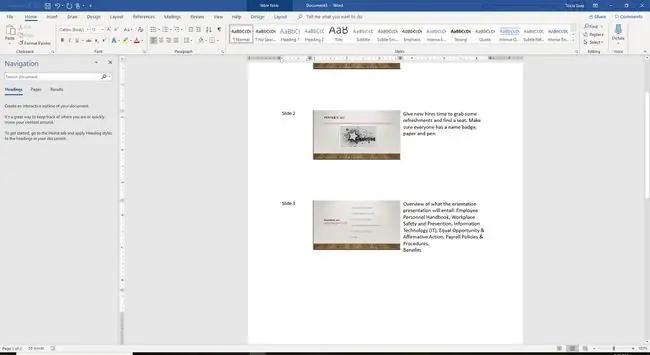
A primeira opção ao converter apresentações do PowerPoint para Word é a opção de impressão mais usada. Uma versão em miniatura do slide é impressa à esquerda e uma caixa mostrando todas as anotações do orador escritas para acompanhar o slide são mostradas à direita.
Três versões em miniatura de seus slides são impressas em cada página.
Linhas em branco ao lado do slide nos folhetos
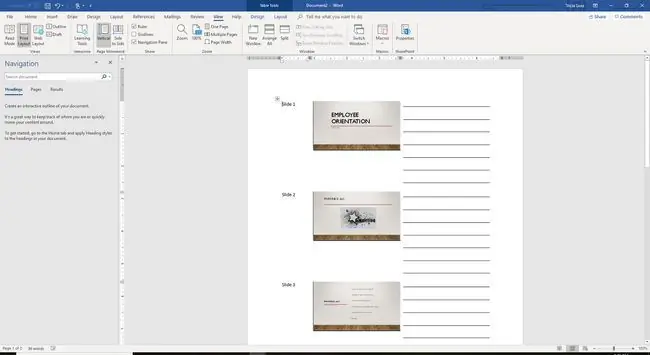
A segunda opção ao converter apresentações do PowerPoint para Word é imprimir linhas em branco ao lado do slide no folheto para o público fazer anotações durante a apresentação.
Três slides em miniatura são impressos em cada página.
Observações abaixo dos slides nos folhetos
A terceira opção ao converter apresentações do PowerPoint para Word é imprimir as anotações do palestrante abaixo do slide para facilitar a referência durante a apresentação.
Um slide é impresso em cada página.
Linhas em branco abaixo dos slides nos folhetos
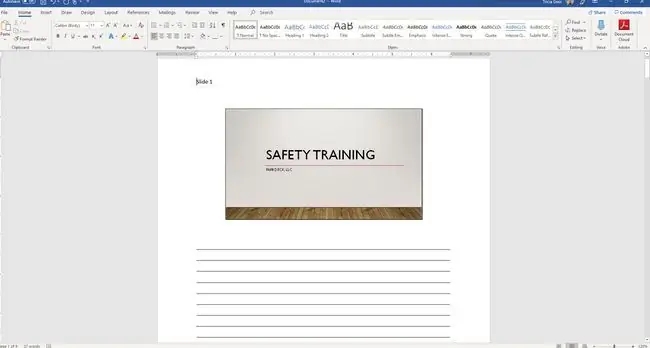
A quarta opção ao converter apresentações do PowerPoint para Word é imprimir linhas em branco abaixo do slide no folheto para o público fazer anotações durante a apresentação.
Uma versão em miniatura do slide é impressa em cada página.
Somente esboço
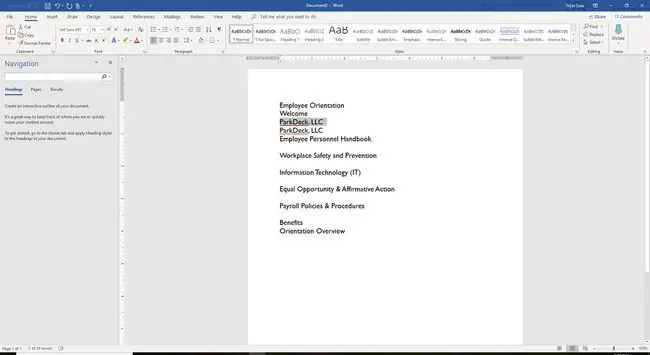
Ao converter apresentações do PowerPoint para Word, a quinta opção é imprimir um esboço de todo o texto da apresentação do PowerPoint. Nenhum gráfico é mostrado no esboço, mas esta visualização é a mais rápida de usar quando a edição é necessária.
Colar ou colar link
Outro recurso que o PowerPoint oferece ao converter sua apresentação em um documento do Word é a opção de Colar ou Colar Link. Aqui está a diferença.
- Escolha Colar para criar o folheto no estilo que você escolheu.
- Escolha Colar Link para criar um folheto no estilo que você escolher também. No entanto, se a apresentação do PowerPoint for editada posteriormente, as alterações aparecerão no documento do Word na próxima vez que ele for aberto. Este não é o caso quando você escolhe o comando Colar.
Quando você tiver feito todas as suas seleções, selecione OK e um novo documento do Word será aberto com os folhetos do PowerPoint no formato selecionado.






